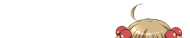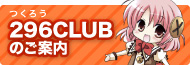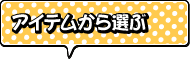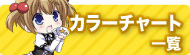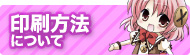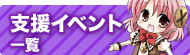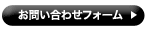Adobe Illustratorからデータ入稿する際のご注意点
- 1.バージョンと保存形式について
- 2.アウトラインについて
- 3.トンボについて
- 4.貼りこみ画像について
- 5.線幅・ヌキについて
- 6.マスクについて
- 7.オーバープリントについて
- 8.データの作成について
- 9.完全データの作り方
1. バージョンと保存形式について
対応バージョン:5.5/7.01/8.01/9.02/10.0.3/CS/CS2/CS3/CS4/CS5
保存形式:ai・eps
基本的に「透明効果は不可」としております。
理由としては、再現性に品質が伴わないためおすすめしていませんが、不可能ではありませんので、
強く希望される方は、お電話(TEL 0120-900-630)でお問い合わせください。
2. アウトラインについて
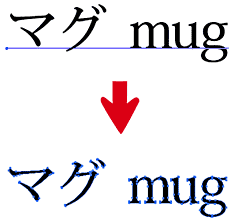
アウトラインとは、編集可能な文字情報から編集不可能なベクトルデータへ付図形化することを指します。
これにより、どのパソコン・出力機からでも同じような見え方・出力が可能になります。
もし、アウトラインされずにご入稿いただくと、全く違うフォントに置き換わってしまう可能性もありますので、入稿データは必ずアウトラインしてください!

まず、アウトライン作成したいフォントを選択します。
そして、「文字」メニューから「アウトライン作成」を選択します。
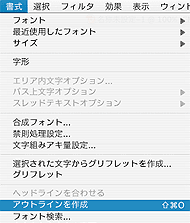
アウトライン作成したいフォントは、ひとつひとつ選択しなくても、「編集」メニューから「すべてを選択」して、「アウトライン作成」すると一括で行えます。その際フォント以外のものを選択していても大丈夫です。
アウトライン作成前に、後から修正できるようにファイルをバックアップとして残される事をおすすめします。(アウトライン作成した後からの文字編集はできません!)
また、フォントをロックしていると、アウトライン化ができませんので、必ず全てのロック(レイヤーも)を解除してからアウトライン化の処理を行ってください。

3. トンボについて
トンボは特に必要ありません。
4. 貼りこみ画像について
画像は、埋め込みではなくリンクでお願いします。
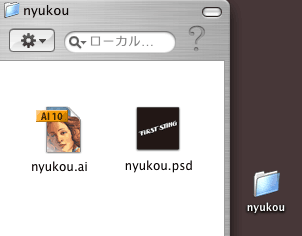
・aiデータ
・psdデータなどの画像
この2点を、フォルダに入れて、入稿用データが完成します。
入稿時、データは1つのフォルダにまとめ、フォルダごと圧縮してください。
入稿ファイル名、フォルダ名は、文字化けを避けるため、半角英数字、-(ハイフン)、_(アンダーバー)のみのファイル名でお願いいたします。
5. 線幅・ヌキについて
線幅・ヌキの、簡易的な確認方法をご説明します。
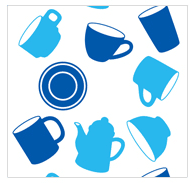
細いラインやヌキがあるデザインの例

1.ものさしツールを選択し、画面をできるだけ拡大します。

ものさしツール
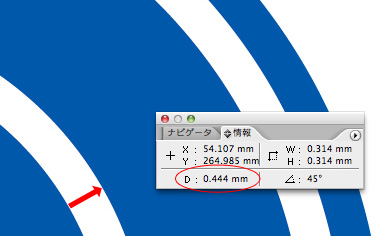
2.ものさしツールで画面をドラッグすると、情報パレットにその距離が表示されます。
実線は、幅0.2mm以上・ヌキは0.4mm以上必要です。
単位がmmになっていない時は、ファイルメニューから「ドキュメント設定」を開き、単位を「ミリメートル」にしてください(Illustratorのバージョンによってメニューの場所が異なります。)
実線ではなく、ドット(アミ点)の場合は、0.2mm以上の直径と間隔が必要です。
 線幅・ヌキに関する詳細は原稿作成上のご注意もご覧ください。
線幅・ヌキに関する詳細は原稿作成上のご注意もご覧ください。

6. マスクについて
マスク(クリッピングマスク)に使用したオブジェクトの線に対して、色を設定しないで下さい。
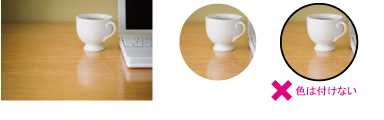
Illustrator9以降 オブジェクト→クリッピングマスク
Illustrator8 オブジェクト→マスク
マスクに使用したオブジェクトの線に対して色設定をするとポストスクリプトの解析上、意図しない結果となる場合があります。
7. オーバープリントについて
Illustratorの機能の中に「オーバープリント」があります。
上に乗ったオブジェクトや色、下になったオブジェクトや色も、両方とも混ぜ合わさった形で出力されるものですが、画面上ではそのままでは確認出来ず、トラブルの原因となります。必ず、チェックは外してください。
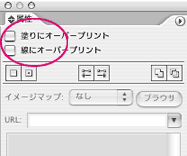
「属性」パレット
8. データの作成について
銅版印刷のデータ作成に関するご説明です。
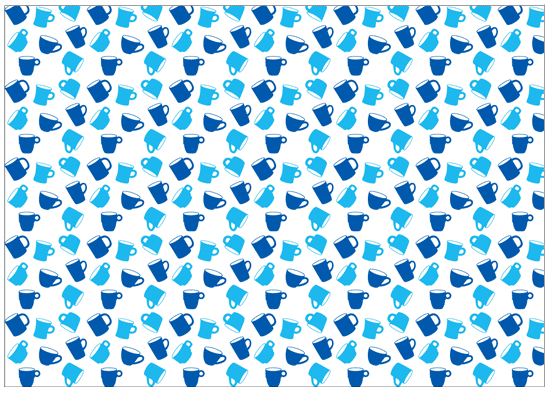
データ作成例
総柄の絵をA3サイズの大きさに目一杯配置してください。

※銅版絵付では、原稿がランダムに繰り返されます。また、これは一つ一つの商品で変わります。
原稿の中で一カ所しか出てこない部分などは、実際の商品の中で絵付されない場合があります。
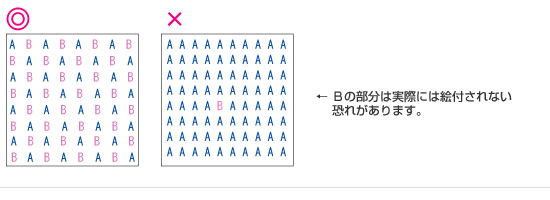
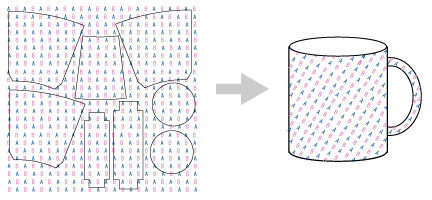

9. 完全データの作り方
完全データとは、当社にてデータに手を加える(修正など)必要がない完成された印刷可能な制作データのことをいいます。
Illustrator での完全データとは、下記が全て含まれていることを指します。

それでは入稿方法と入稿のご注意に沿ってご入稿ください。